2009年11月30日
Windows7(デフラグ)
Windows7のデフォルト設定では
毎週指定された時間にデフラグが動作するようになっている
この時間に行われなかった場合には
電源投入後に変なタイミングで
バックグラウンド動作することがあるので
設定を変更してしまおう
※デフラグの設定はAdministrator(管理者)権限がないと
実施できないので注意すること
設定方法は
左下のWindowsボタン → すべてのプログラム → アクセサリ →
→ システムツール → ディスクデフラグツールをクリック
と進むと
以下の画面が出る

続いて「スケジュールの構成」をクリックする
以下の画面が出る
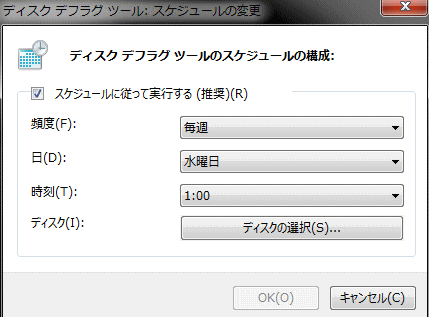
自分で任意の日時で実行したい場合は内容を変更し
自分で好きな時に実施したい場合は
「スケジュールに従って実行する」のチェックをはずす
タカさんは自分で好きな時に実行するので
チェックをはずしている
以下の画面

なおデフラグの詳細な分析結果を見たい場合の方法を
ここに載せておく
GUIからの実行だと見ることのできない詳細な分析結果を
コマンドラインから見る方法があるが
以下の通りに実行する
左下のWindowsボタン → すべてのプログラム → アクセサリ →
→ 「コマンドプロンプト」上で右クリックをしてメニューをだす →
→ 管理者として実行を選択
コマンドプロンプトに以下の内容で打ち込んで「Enter」キーを押す
defrag /a /v c:
すると詳細な分析データを見ることができる
分析時間もデフラグのGUIメニューから行う場合と変わらないので
オススメだ
もしキャンセルしたい場合は
「Ctrlキー + Cキー」と押してキャンセルすることができる
毎週指定された時間にデフラグが動作するようになっている
この時間に行われなかった場合には
電源投入後に変なタイミングで
バックグラウンド動作することがあるので
設定を変更してしまおう
※デフラグの設定はAdministrator(管理者)権限がないと
実施できないので注意すること
設定方法は
左下のWindowsボタン → すべてのプログラム → アクセサリ →
→ システムツール → ディスクデフラグツールをクリック
と進むと
以下の画面が出る

続いて「スケジュールの構成」をクリックする
以下の画面が出る
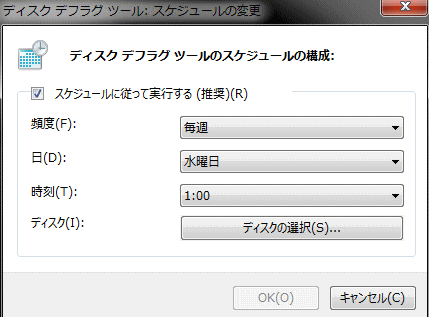
自分で任意の日時で実行したい場合は内容を変更し
自分で好きな時に実施したい場合は
「スケジュールに従って実行する」のチェックをはずす
タカさんは自分で好きな時に実行するので
チェックをはずしている
以下の画面

なおデフラグの詳細な分析結果を見たい場合の方法を
ここに載せておく
GUIからの実行だと見ることのできない詳細な分析結果を
コマンドラインから見る方法があるが
以下の通りに実行する
左下のWindowsボタン → すべてのプログラム → アクセサリ →
→ 「コマンドプロンプト」上で右クリックをしてメニューをだす →
→ 管理者として実行を選択
コマンドプロンプトに以下の内容で打ち込んで「Enter」キーを押す
defrag /a /v c:
すると詳細な分析データを見ることができる
分析時間もデフラグのGUIメニューから行う場合と変わらないので
オススメだ
もしキャンセルしたい場合は
「Ctrlキー + Cキー」と押してキャンセルすることができる
2009年11月29日
Windows7設定(その3)
タスクバー左下のジャンプリストにある
エクスプローラーアイコン(フォルダの形)をクリックすると
いつものエクスプローラーが起動するかとおもいきや
ライブラリがエクスプローラーで開かれてしまう
こんな感じ
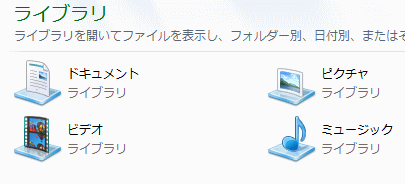
これを修正し
従来通りにエクスプローラーが起動するようにする
方法は簡単で
左下のエクスプローラーアイコンの上で右クリック →
→ 表示されたメニューの「エクスプローラー」上で右クリック →
→ プロパティを選択
と進む
すると以下の画面が表示される
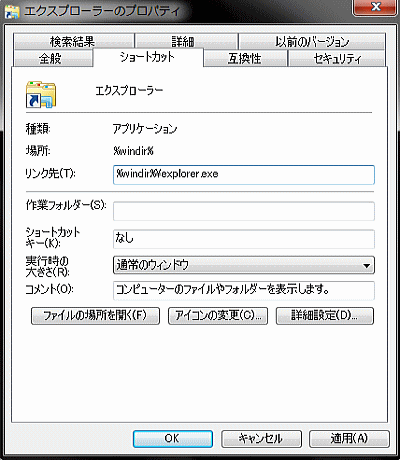
この画面にある「リンク先(T):」という表示の項目に
explorerのプログラム本体の場所が記述されているが
この記述はそのまま残し
「expolorer.exe」の後ろに続けて
「半角スペース」+「,」半角カンマを追加記述して「適用」する
こんな感じ

左下のジャンプリストをクリックしてみると
おなじみの状態でエクスプローラーが
起動するようになっているはずなのでクリックしてみよう
こんな感じ

元にもどしたい時は
半角スペースとカンマを記述から削除して適用すればいい
どちらか自分の使い勝手のよいほうで使用すればいいので
一度試しにやってみよう
エクスプローラーアイコン(フォルダの形)をクリックすると
いつものエクスプローラーが起動するかとおもいきや
ライブラリがエクスプローラーで開かれてしまう
こんな感じ
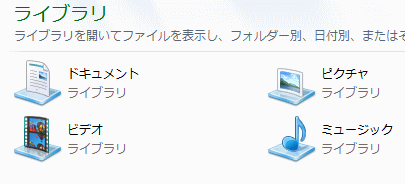
これを修正し
従来通りにエクスプローラーが起動するようにする
方法は簡単で
左下のエクスプローラーアイコンの上で右クリック →
→ 表示されたメニューの「エクスプローラー」上で右クリック →
→ プロパティを選択
と進む
すると以下の画面が表示される
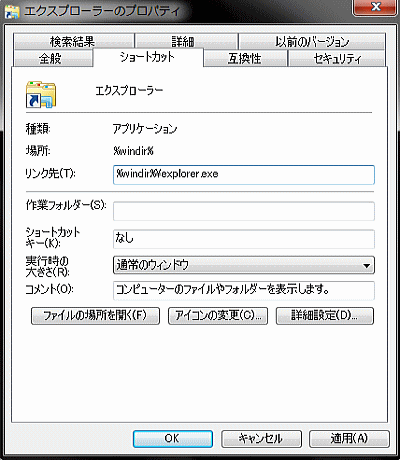
この画面にある「リンク先(T):」という表示の項目に
explorerのプログラム本体の場所が記述されているが
この記述はそのまま残し
「expolorer.exe」の後ろに続けて
「半角スペース」+「,」半角カンマを追加記述して「適用」する
こんな感じ

左下のジャンプリストをクリックしてみると
おなじみの状態でエクスプローラーが
起動するようになっているはずなのでクリックしてみよう
こんな感じ

元にもどしたい時は
半角スペースとカンマを記述から削除して適用すればいい
どちらか自分の使い勝手のよいほうで使用すればいいので
一度試しにやってみよう
2009年11月29日
ExcelVBA(変数の定義)
ExcelVBA(マクロ)とユーザー定義関数作成で
必ず覚えなければならないコードの記述として
変数の定義がある
難しいことを言うと覚えれなくなるので簡単に説明すると
変数とは文字や数値をいれておく箱のようなものと
今のところは覚えておいてもらって結構
VBA内でのコードの記述は次のようになる
Dim 変数名 as 変数の型
たとえば計算の答えをいれておく「Answer」という
変数を「Integer型」で用意するのであれば
Dim Answer as Integer
という記述になり
小数点を伴う答えをいれておくのであれば
Dim Answer as Single
または
Dim Answer as Double
という記述になる
別に覚えなくてもいいけど
DimはDimensionの略で「配列」などの意味をもつ
配列とは何かというのはそのうち必要に応じて説明するけど
変数を使いこなすのであれば
そのうち「配列」も使うようになるんで
頭の片隅にでもおいといてほしい
必ず覚えなければならないコードの記述として
変数の定義がある
難しいことを言うと覚えれなくなるので簡単に説明すると
変数とは文字や数値をいれておく箱のようなものと
今のところは覚えておいてもらって結構
VBA内でのコードの記述は次のようになる
Dim 変数名 as 変数の型
たとえば計算の答えをいれておく「Answer」という
変数を「Integer型」で用意するのであれば
Dim Answer as Integer
という記述になり
小数点を伴う答えをいれておくのであれば
Dim Answer as Single
または
Dim Answer as Double
という記述になる
別に覚えなくてもいいけど
DimはDimensionの略で「配列」などの意味をもつ
配列とは何かというのはそのうち必要に応じて説明するけど
変数を使いこなすのであれば
そのうち「配列」も使うようになるんで
頭の片隅にでもおいといてほしい
2009年11月28日
新型インフルエンザ予防接種
2日前の話しになるが
我が家の姫が新型インフルエンザの予防接種を受けた
仙台市内では予防接種の受付が早めに始まった小児科だったけど
予約開始日に速攻で電話して予約したんで
それなりに早く受けれたほうだと思う
ただし2回目の予防接種は
海外のワクチンがダメダメで
アナフィラキシーショックを起こすらしく
日本に相当数のワクチンが入ってこなくなった関係で
どのくらいの数が入荷するかわからないから
予約をいれられないと言われてしまったっす
病院側からは2週間後に電話してみてくださいとのこと・・・
病院もテキトウだな・・・
ΣΣ(゚Д゚;)
某情報筋によると
小児科によっては2回セットでの予約が可能だった所もあるらしく
そこらへんは最初の予約時点でわからなかったんで
1回目を受けれただけでもヨシとしよう
しかし大人が受けれるのはいつになるかわからないんで
乳幼児のいる我が家は対象になっているのに
しばらく受けれない予感がする
ここ数年は必ずインフルエンザの予防接種を受けているが
新型インフルエンザの免疫もぜひつけておきたい所だ
我が家の姫が新型インフルエンザの予防接種を受けた
仙台市内では予防接種の受付が早めに始まった小児科だったけど
予約開始日に速攻で電話して予約したんで
それなりに早く受けれたほうだと思う
ただし2回目の予防接種は
海外のワクチンがダメダメで
アナフィラキシーショックを起こすらしく
日本に相当数のワクチンが入ってこなくなった関係で
どのくらいの数が入荷するかわからないから
予約をいれられないと言われてしまったっす
病院側からは2週間後に電話してみてくださいとのこと・・・
病院もテキトウだな・・・
ΣΣ(゚Д゚;)
某情報筋によると
小児科によっては2回セットでの予約が可能だった所もあるらしく
そこらへんは最初の予約時点でわからなかったんで
1回目を受けれただけでもヨシとしよう
しかし大人が受けれるのはいつになるかわからないんで
乳幼児のいる我が家は対象になっているのに
しばらく受けれない予感がする
ここ数年は必ずインフルエンザの予防接種を受けているが
新型インフルエンザの免疫もぜひつけておきたい所だ
2009年11月28日
話題のChromOS
Windows7の対抗OSの1つとして
先日ちょっとだけ触れたGoogleの「Chrom OS」だが
これについてWindowsと比較して少し話してみたいと思う
まずGoogleが公開している「Chrom ブラウザー」だが
これがLinuxのWindow上で動作するようにしたものが
「ChromOS」でWEB利用に特化したOSであるようだ
この「Chrome OS」はWindowsと比較すると
現在の公表では以下の特徴を持っているらしい
1. パソコンの電源を入れて数秒で起動
Windowsのように動作に必要なあらゆるプログラムが
起動時に読み込まれるのではなく
必要最小限の構成でOSが起動する仕組みになっている
これはUnix系のOSである「Chrom OS」にも
当然のことと言えるが
並列処理でコンポーネントが起動時に実行されるらしく
それがOS起動のスピードアップにつながっているらしい
2. アプリケーションをパソコン内に持たず
クラウドコンピューティングの仕組みで
アプリケーションを利用する
「クラウドコンピューティング」という言葉は
最近よく耳にする言葉だと思うんで簡単に説明すると
サーバーにあるデータやアプリケーションソフトを
インターネット経由でユーザーが利用できるようにしたもので
米グーグル社CEOのエリック・シュミット氏が
2006年に提唱したことで広まった言葉らしい
それを「Chrom OS」で実践しているということだ
利点その1としては
「Chrome OS」はすべてのアプリケーションを
ブラウザ「Google Chrome」上で実行するんで
利用できるアプリケーションはブラウザ上で動作する
WEBアプリのみとなっているようだ
Windowsや他のOSのように
ユーザーがプログラムをパソコンにインストールしたり
アップデートする必要は無いとされている
利点その2として
すべてのアプリケーションがブラウザ内の
セキュリティエリアの中で実行されるらしく
マルウェアやウイルスなどがシステム自体に感染する可能性が
かなり低くなっているため高いセキュリティなOSといえる
3. プログラムのソースコードがすべて公開されている
「Chrom OS」のオープンソースプロジェクトが正式に立ち上がっていて
現時点ではフリーでソースコードに誰でもアクセスできるようになっている
おそらくWindowsではこれからもソースが公開されることは
ないように思われる
4. OS本体や開発ツールも含めすべて無償
ここ最近の流行でいうと「Ubuntu」もそうだが
Unix系のOSは商用でなければ無償という流れがあり
「Chrom OS」も例外ではない
5. 性能の低い古いパソコンでも十分活用できる
こちらは試してみないとわからないが
Unix系のOSであり無駄なものを省いてあるので
一昔前のLinuxのように性能の低いPCで動くのは
なんとなく予想できるけど
どこまでの性能のもので動くかという最低動作環境は
現時点では詳細が公開されていない
公開されてもそれより低いスペックで動く可能性はある
といった感じで
話題から目が離せない「Chrom OS」ではあるけど
これから楽しみなOSの1つだ
先日ちょっとだけ触れたGoogleの「Chrom OS」だが
これについてWindowsと比較して少し話してみたいと思う
まずGoogleが公開している「Chrom ブラウザー」だが
これがLinuxのWindow上で動作するようにしたものが
「ChromOS」でWEB利用に特化したOSであるようだ
この「Chrome OS」はWindowsと比較すると
現在の公表では以下の特徴を持っているらしい
1. パソコンの電源を入れて数秒で起動
Windowsのように動作に必要なあらゆるプログラムが
起動時に読み込まれるのではなく
必要最小限の構成でOSが起動する仕組みになっている
これはUnix系のOSである「Chrom OS」にも
当然のことと言えるが
並列処理でコンポーネントが起動時に実行されるらしく
それがOS起動のスピードアップにつながっているらしい
2. アプリケーションをパソコン内に持たず
クラウドコンピューティングの仕組みで
アプリケーションを利用する
「クラウドコンピューティング」という言葉は
最近よく耳にする言葉だと思うんで簡単に説明すると
サーバーにあるデータやアプリケーションソフトを
インターネット経由でユーザーが利用できるようにしたもので
米グーグル社CEOのエリック・シュミット氏が
2006年に提唱したことで広まった言葉らしい
それを「Chrom OS」で実践しているということだ
利点その1としては
「Chrome OS」はすべてのアプリケーションを
ブラウザ「Google Chrome」上で実行するんで
利用できるアプリケーションはブラウザ上で動作する
WEBアプリのみとなっているようだ
Windowsや他のOSのように
ユーザーがプログラムをパソコンにインストールしたり
アップデートする必要は無いとされている
利点その2として
すべてのアプリケーションがブラウザ内の
セキュリティエリアの中で実行されるらしく
マルウェアやウイルスなどがシステム自体に感染する可能性が
かなり低くなっているため高いセキュリティなOSといえる
3. プログラムのソースコードがすべて公開されている
「Chrom OS」のオープンソースプロジェクトが正式に立ち上がっていて
現時点ではフリーでソースコードに誰でもアクセスできるようになっている
おそらくWindowsではこれからもソースが公開されることは
ないように思われる
4. OS本体や開発ツールも含めすべて無償
ここ最近の流行でいうと「Ubuntu」もそうだが
Unix系のOSは商用でなければ無償という流れがあり
「Chrom OS」も例外ではない
5. 性能の低い古いパソコンでも十分活用できる
こちらは試してみないとわからないが
Unix系のOSであり無駄なものを省いてあるので
一昔前のLinuxのように性能の低いPCで動くのは
なんとなく予想できるけど
どこまでの性能のもので動くかという最低動作環境は
現時点では詳細が公開されていない
公開されてもそれより低いスペックで動く可能性はある
といった感じで
話題から目が離せない「Chrom OS」ではあるけど
これから楽しみなOSの1つだ
2009年11月27日
タイトル下にFLASH入れてみた
凝ったFLASHを作るような時間もなく
すっげぇ簡単なFLASHを作ってTOPにいれてみたっす
うーん・・・
まったく動きのないBLOGよりはちょっとマシになった気がする
でもうざくなったらまた静止画に戻すかもなあ
ヾ( ̄◆ ̄汗)
すっげぇ簡単なFLASHを作ってTOPにいれてみたっす
うーん・・・
まったく動きのないBLOGよりはちょっとマシになった気がする
でもうざくなったらまた静止画に戻すかもなあ
ヾ( ̄◆ ̄汗)
2009年11月27日
OSの勢力争いが激化?
Windows7が10月に発売されてから
好調な売れ行きが続いているように見えるが
実際にはWindowsユーザーが新たに増加しているわけではなく
現行のWindowsユーザーがアップグレード
または新規にインストールして使用する為に購入という感じで
むしろ他のOSにシェアを奪われている感がある
その背景にはUbuntuなどのグラフィカルなGUIをもつ無償OSや
MacOSのアップグレード低価格などがある
特にMacOSなどは
「Leopard(MacOS10.5」から「Snow Leopard(MacOS10.6)」へ
アップグレードするパッケージが「3300円」という低価格で
Windowsと違い中学生や高校生の小遣い程度でも
可能な低価格に設定されているのも
最近好調な売れ行きを見せている原動力だろうとおもう
そこへさらにGoogle社の新OS「ChromOS」の発表は
MicroSoft社としては危機感を覚えているのではないだろうか
無償のUnixOS・MacOS・ChromOS
これらの勢力にユーザーを奪われては
さすがにOSを無償化とまではいかなくとも
次期OSでは大きなセールスポイントや低価格設定など
魅力のあるものにする為に
あらゆる面で戦略的に見直しを迫られるかもしれない
タカさん的には仕事でWindowsもUnix系OSも使うので
Windows系OSが安くなってくれればウレシイ限りだが
無償OS VS 有償OS という図式で進んでいくのか
それとも個々のOSごとに明暗がはっきり分かれるのか
この勢力争いがどの時点でどのような結果で落ち着くかは
現時点では静観するしかないようだ
好調な売れ行きが続いているように見えるが
実際にはWindowsユーザーが新たに増加しているわけではなく
現行のWindowsユーザーがアップグレード
または新規にインストールして使用する為に購入という感じで
むしろ他のOSにシェアを奪われている感がある
その背景にはUbuntuなどのグラフィカルなGUIをもつ無償OSや
MacOSのアップグレード低価格などがある
特にMacOSなどは
「Leopard(MacOS10.5」から「Snow Leopard(MacOS10.6)」へ
アップグレードするパッケージが「3300円」という低価格で
Windowsと違い中学生や高校生の小遣い程度でも
可能な低価格に設定されているのも
最近好調な売れ行きを見せている原動力だろうとおもう
そこへさらにGoogle社の新OS「ChromOS」の発表は
MicroSoft社としては危機感を覚えているのではないだろうか
無償のUnixOS・MacOS・ChromOS
これらの勢力にユーザーを奪われては
さすがにOSを無償化とまではいかなくとも
次期OSでは大きなセールスポイントや低価格設定など
魅力のあるものにする為に
あらゆる面で戦略的に見直しを迫られるかもしれない
タカさん的には仕事でWindowsもUnix系OSも使うので
Windows系OSが安くなってくれればウレシイ限りだが
無償OS VS 有償OS という図式で進んでいくのか
それとも個々のOSごとに明暗がはっきり分かれるのか
この勢力争いがどの時点でどのような結果で落ち着くかは
現時点では静観するしかないようだ
2009年11月26日
ExcelVBA(データ型)
Excelでユーザー定義関数を作成していく上で
知っていたほうがいいデータ型について簡潔に記したいと思う
詳細な説明はその都度必要な時に行うので
今回は必要最小限知っていたほうがよいものを列挙する
昨日説明した「Integer型・Long型」についても
重複するがもう一度説明する
数値を扱う型
通常は値の正確差とパフォーマンスに優れる
「Integer型」を使用することが推奨される
[Byte バイト型]
「0 ~ 255」の数値を扱える
[Short 短整数型]
「-32768 ~ 32767」の数値を扱える
[Integer 整数型]
「-2147483648 ~ 2147483647」の数値を扱える
[Long 長整数型]
「-9223372036854775808 ~ 9223372036854775807」の数値を扱える
[Single 単精度浮動小数点型]
説明をすると長くなるので簡潔に説明すると
通常の小数点を伴う数値を扱い計算をするのであれば
この型を使用すれば問題なし
ただし正確な値を得れない場合がある
[Double 倍精度浮動小数点型]
「Single型」では計算できないような精度を必要とする
小数点を伴う数値を扱うのであればこちらを使用する
ただし正確な値を得れない場合がある
[Decimal 10進型]
整数部と小数部をあわせて約29桁までの数値を扱うことができ
「Single型・Double型」と違い正確な値を得ることができるので
細かい誤差を許容できない正確な計算が必要な場合に使用する
他の型(文字列・日付等)
[String 文字列型]
「0 ~ 20 億くらいの文字を扱うことができる
[Char 文字型]
「1文字(Unicode)」を数値として扱える
数値に変換すると「0 ~ 65535」で文字を表すことができる
[Date 日付型]
「0001年1月1日0:00:00 ~ 9999年12月31 日 23:59:59」までの
日付に対応し扱うことができる
[Boolean ブール型]
真または偽を値として扱う
値:「True」 または 「False」を値として扱う
[Object オブジェクト型]
任意の型を格納し扱うことができる
以上いろいろな型があるが
必要に応じ使い分ける必要もでてくるので
これからVBAのコードを載せていく時に
分からない場合はこれらを参照またはネット上で検索してほしい
知っていたほうがいいデータ型について簡潔に記したいと思う
詳細な説明はその都度必要な時に行うので
今回は必要最小限知っていたほうがよいものを列挙する
昨日説明した「Integer型・Long型」についても
重複するがもう一度説明する
数値を扱う型
通常は値の正確差とパフォーマンスに優れる
「Integer型」を使用することが推奨される
[Byte バイト型]
「0 ~ 255」の数値を扱える
[Short 短整数型]
「-32768 ~ 32767」の数値を扱える
[Integer 整数型]
「-2147483648 ~ 2147483647」の数値を扱える
[Long 長整数型]
「-9223372036854775808 ~ 9223372036854775807」の数値を扱える
[Single 単精度浮動小数点型]
説明をすると長くなるので簡潔に説明すると
通常の小数点を伴う数値を扱い計算をするのであれば
この型を使用すれば問題なし
ただし正確な値を得れない場合がある
[Double 倍精度浮動小数点型]
「Single型」では計算できないような精度を必要とする
小数点を伴う数値を扱うのであればこちらを使用する
ただし正確な値を得れない場合がある
[Decimal 10進型]
整数部と小数部をあわせて約29桁までの数値を扱うことができ
「Single型・Double型」と違い正確な値を得ることができるので
細かい誤差を許容できない正確な計算が必要な場合に使用する
他の型(文字列・日付等)
[String 文字列型]
「0 ~ 20 億くらいの文字を扱うことができる
[Char 文字型]
「1文字(Unicode)」を数値として扱える
数値に変換すると「0 ~ 65535」で文字を表すことができる
[Date 日付型]
「0001年1月1日0:00:00 ~ 9999年12月31 日 23:59:59」までの
日付に対応し扱うことができる
[Boolean ブール型]
真または偽を値として扱う
値:「True」 または 「False」を値として扱う
[Object オブジェクト型]
任意の型を格納し扱うことができる
以上いろいろな型があるが
必要に応じ使い分ける必要もでてくるので
これからVBAのコードを載せていく時に
分からない場合はこれらを参照またはネット上で検索してほしい
2009年11月26日
2009年11月26日
2009年11月25日
Excel(ユーザー定義関数・基本型)
前回はあまり詳細な作成方法を載せていないが
今回は実際に関数を作成する方法をやさしく残しておくことにする
Excelのマクロを作成したことがある人なら
どうということはないが
そうでない人も簡単なものを作成できると
作業効率がUPしたりするので覚えておいて損はないっす
[ユーザー定義関数の作成・Excel2007以前]
1.ツールバーから[ツール]→[マクロ]→[Visual Basic Editor]を実行
2.Projectエクスプローラの部分を右クリックして標準モジュールを挿入
3.挿入した標準モジュールを開きコードを記述する
[ユーザー定義関数の作成・Excel2007]
1.左上のOfficeボタンから[Excelのオプション]→
→[開発タブをリボンに表示する]にチェックしOK
2.タブを[開発]にあわせて一番左の[Visual Basic]をクリック
3.Projectエクスプローラの部分を右クリックして標準モジュールを挿入
3.挿入した標準モジュールを開きコードを記述する
[ユーザー定義関数の基本構文]
下記のような構文になる
Function 関数名(引数1 As データ型) As データ型
関数名 = 計算式
End Function
引数はカンマで区切ることで複数指定することもできる
Function 関数名(引数1 As データ型,引数2 As データ型) As データ型
関数名 = 計算式
End Function
といった具合になる
[基本構文に基づいた関数の作成]
では実際のコードはどのようなものになるのか
簡単なものを作成してみることにする
馴染みの深い所で消費税5%を含んだ値を返す関数を作成してみる
Function ZEIKIN(Rng as Range)as Integer
ZEIKIN = Rng * 1.05
End Function
[関数の説明]
まず最初の1行目
Function ZEIKIN(Rng as Range)as Integer
「ZEIKIN」という名前の関数を定義しているのがわかると思うが
その後に続く部分を詳しく説明したいと思う
「Rng as Range」という文字が見えるが
「Range」というのはVBAの中でセルをあらわす時に使用する関数になり
関数を使用した時にExcelのセルの値を「Rng」という箱に格納しなさい
という意味になる
続いて「Integer」という文字が見えるが
これは関数「ZEIKIN」を使用して扱う値のデータ型は「Integer型」ですよ
ということをあらわしている
「Integer型」とは何か?
数値には整数や小数などいろいろな型があるのはご存知かと思うが
「Integer型」は整数型で「-2147483648 ~ 2147483647」の数値を扱うことができる
これではたりないよという人には「Long型」というものがあり
「-9223372036854775808 ~ 9223372036854775807」の数値を扱うことができる
続いて2行目
ZEIKIN = Rng * 1.05
「Rng」に引数の値が格納されているのだから
それに「1.05」を掛けることで元の値に5%の消費税が加算された値を計算し
関数「ZEIKIN」の結果として返してやるという動作だ
最後の行の「End Function」は
ここまでで関数の定義が終わりですよという意味になり
最初の「Function」からはじまって「End Function」で終わるのが
ユーザー定義関数を作成する時のお約束となっている
[関数を使用する]
ではさっそく作成した関数を使用してみよう

Excelでいつも使用する関数と同じように使用でき
「A1」のセルに入力されている「1000」を引数に指定することで
「B1」のセルに「1050」という答えが返ってきた
このように簡単なものから複雑なものまで
作りこんでいくといろいろなユーザー定義関数を作成することができ
作業効率がUPしたりするので
ユーザー定義関数の作成にぜひ挑戦してみてほしい
今回は実際に関数を作成する方法をやさしく残しておくことにする
Excelのマクロを作成したことがある人なら
どうということはないが
そうでない人も簡単なものを作成できると
作業効率がUPしたりするので覚えておいて損はないっす
[ユーザー定義関数の作成・Excel2007以前]
1.ツールバーから[ツール]→[マクロ]→[Visual Basic Editor]を実行
2.Projectエクスプローラの部分を右クリックして標準モジュールを挿入
3.挿入した標準モジュールを開きコードを記述する
[ユーザー定義関数の作成・Excel2007]
1.左上のOfficeボタンから[Excelのオプション]→
→[開発タブをリボンに表示する]にチェックしOK
2.タブを[開発]にあわせて一番左の[Visual Basic]をクリック
3.Projectエクスプローラの部分を右クリックして標準モジュールを挿入
3.挿入した標準モジュールを開きコードを記述する
[ユーザー定義関数の基本構文]
下記のような構文になる
Function 関数名(引数1 As データ型) As データ型
関数名 = 計算式
End Function
引数はカンマで区切ることで複数指定することもできる
Function 関数名(引数1 As データ型,引数2 As データ型) As データ型
関数名 = 計算式
End Function
といった具合になる
[基本構文に基づいた関数の作成]
では実際のコードはどのようなものになるのか
簡単なものを作成してみることにする
馴染みの深い所で消費税5%を含んだ値を返す関数を作成してみる
Function ZEIKIN(Rng as Range)as Integer
ZEIKIN = Rng * 1.05
End Function
[関数の説明]
まず最初の1行目
Function ZEIKIN(Rng as Range)as Integer
「ZEIKIN」という名前の関数を定義しているのがわかると思うが
その後に続く部分を詳しく説明したいと思う
「Rng as Range」という文字が見えるが
「Range」というのはVBAの中でセルをあらわす時に使用する関数になり
関数を使用した時にExcelのセルの値を「Rng」という箱に格納しなさい
という意味になる
続いて「Integer」という文字が見えるが
これは関数「ZEIKIN」を使用して扱う値のデータ型は「Integer型」ですよ
ということをあらわしている
「Integer型」とは何か?
数値には整数や小数などいろいろな型があるのはご存知かと思うが
「Integer型」は整数型で「-2147483648 ~ 2147483647」の数値を扱うことができる
これではたりないよという人には「Long型」というものがあり
「-9223372036854775808 ~ 9223372036854775807」の数値を扱うことができる
続いて2行目
ZEIKIN = Rng * 1.05
「Rng」に引数の値が格納されているのだから
それに「1.05」を掛けることで元の値に5%の消費税が加算された値を計算し
関数「ZEIKIN」の結果として返してやるという動作だ
最後の行の「End Function」は
ここまでで関数の定義が終わりですよという意味になり
最初の「Function」からはじまって「End Function」で終わるのが
ユーザー定義関数を作成する時のお約束となっている
[関数を使用する]
ではさっそく作成した関数を使用してみよう

Excelでいつも使用する関数と同じように使用でき
「A1」のセルに入力されている「1000」を引数に指定することで
「B1」のセルに「1050」という答えが返ってきた
このように簡単なものから複雑なものまで
作りこんでいくといろいろなユーザー定義関数を作成することができ
作業効率がUPしたりするので
ユーザー定義関数の作成にぜひ挑戦してみてほしい
2009年11月24日
文章を半角カタカナに変換する関数
某質問サイトへ答えた内容だが
文章をすべて半角カタカナに変換するというユーザー定義関数で
こちらで手を加えずに「GetPhonetic」で変換すると
100文字以内という制限が働くので
そこらへんに手を加えて100文字以上に対応させたものを残しておくことにする
[ユーザー定義関数の作成]
1.ツールバーから[ツール]→[マクロ]→[Visual Basic Editor]を実行
2.Projectエクスプローラの部分を右クリックして標準モジュールを挿入
3.挿入した標準モジュールを開き以下のコードを記述
Function KanaConv(strText As String) As String
Dim strLen As Integer
Dim strTexts(100) As String 'よくわからないので1万文字まで
Dim i As Integer
Dim strTmp As String
strLen = (Len(strText) / 100)
For i = 0 To strLen
strTexts(i) = Application.GetPhonetic(Mid(strText, (i * 100) + 1, 100))
strTmp = strTmp & StrConv(strTexts(i), vbNarrow)
Next i
KanaConv = strTmp
End Function
あとはセル部分へ普通にExcel関数と同様の使用ができるようになる
たとえばA1にある文字をA2へ半角カタカナで表示するようにするなら
A2のセルへ次のように使用する
=KanaConv(A1)
テスト環境はExcel2007だがExcel2002以降ならおそらく動くと思われる
Excel2000は保障なし・・・
文章をすべて半角カタカナに変換するというユーザー定義関数で
こちらで手を加えずに「GetPhonetic」で変換すると
100文字以内という制限が働くので
そこらへんに手を加えて100文字以上に対応させたものを残しておくことにする
[ユーザー定義関数の作成]
1.ツールバーから[ツール]→[マクロ]→[Visual Basic Editor]を実行
2.Projectエクスプローラの部分を右クリックして標準モジュールを挿入
3.挿入した標準モジュールを開き以下のコードを記述
Function KanaConv(strText As String) As String
Dim strLen As Integer
Dim strTexts(100) As String 'よくわからないので1万文字まで
Dim i As Integer
Dim strTmp As String
strLen = (Len(strText) / 100)
For i = 0 To strLen
strTexts(i) = Application.GetPhonetic(Mid(strText, (i * 100) + 1, 100))
strTmp = strTmp & StrConv(strTexts(i), vbNarrow)
Next i
KanaConv = strTmp
End Function
あとはセル部分へ普通にExcel関数と同様の使用ができるようになる
たとえばA1にある文字をA2へ半角カタカナで表示するようにするなら
A2のセルへ次のように使用する
=KanaConv(A1)
テスト環境はExcel2007だがExcel2002以降ならおそらく動くと思われる
Excel2000は保障なし・・・
2009年11月23日
GPG暗号化をシェルスクリプトで制御
昨日紹介した「GnuPG」だが
それをちょっとだけ使いやすくする為に
シェルスクリプトを作成する
とりあえず「bash」にて簡単に作成
「bash」の位置が我が家の環境では「/bin/bash」なので
「#!/bin/bash」で書いているけど
コマンド「which bash」で調べて書き換えヨロシク
シェルスクリプトは以下のとおり
#!/bin/bash
echo -n "パスフレーズ入力 :";read str1
echo -n "パスフレーズ再入力:";read str2
if [ "$str1" != "$str2" ];then
echo "再入力されたパスフレーズが違います"
exit
else
gpg --passphrase ${str1} -c $1
fi
これを「gpg.sh」というファイル名で保存し実行権を与える
使用方法は
gpg.sh 暗号化するファイル名
のように引数で暗号化するファイル名を与える
たとえば暗号化するファイル名が「test.txt」であれば
gpg.sh test.txt
のような形で使用する
現在はパスフレーズを入力しての使用のみに特化したシェルスクリプトを
簡単に作ったがそのうちきちんとしたものに改良しようかな
それをちょっとだけ使いやすくする為に
シェルスクリプトを作成する
とりあえず「bash」にて簡単に作成
「bash」の位置が我が家の環境では「/bin/bash」なので
「#!/bin/bash」で書いているけど
コマンド「which bash」で調べて書き換えヨロシク
シェルスクリプトは以下のとおり
#!/bin/bash
echo -n "パスフレーズ入力 :";read str1
echo -n "パスフレーズ再入力:";read str2
if [ "$str1" != "$str2" ];then
echo "再入力されたパスフレーズが違います"
exit
else
gpg --passphrase ${str1} -c $1
fi
これを「gpg.sh」というファイル名で保存し実行権を与える
使用方法は
gpg.sh 暗号化するファイル名
のように引数で暗号化するファイル名を与える
たとえば暗号化するファイル名が「test.txt」であれば
gpg.sh test.txt
のような形で使用する
現在はパスフレーズを入力しての使用のみに特化したシェルスクリプトを
簡単に作ったがそのうちきちんとしたものに改良しようかな
2009年11月22日
Linuxで暗号化を使う
Unix系OSでファイルとかを暗号化するのに
GnuPG(GNU Privacy Guard、以下GPG) というツールがある
有名なところでPGPは聞いたことがある人も多いだろう
そのPGPとGPGは過去の開発へさかのぼれば兄弟といえるものだ
話せば長くなるので詳しくは
こちらの参考サイトを見てほしい
参考サイト
http://mail2.nara-edu.ac.jp/~asait/crypto/GnuPG/GnuPG.htm
GPGはファイルの暗号化・復号化を行うための強力なツールで
ネットワークを介してファイルを送信する場合に
改ざんやなりすましなどの様々なセキュリティ上の脅威にさらされるが
GPGの公開鍵暗号方式による暗号化、復号化、署名などの手段により
ファイルを強力に保護することができるという代物だ
ダウンロードサイト
http://www.gnupg.org/download/
タカさんはすでに家で使用している
「UbuntuLinux」と「DebianLinux」にインストールし使用しているが
今のところはファイルにパスフレーズによる暗号化しか施していない
それでも知り合いへの超秘密な情報のやりとり時には重宝している
このツールはWindowsでも使用することができる
それに関しては最初のほうで照会した参考サイトを参照してほしい
のちほどGPGのLinuxでの利用に関しては
コマンドライン環境で少しだけ便利に使うために
シェルスクリプトを公開したりしたいと思う
GnuPG(GNU Privacy Guard、以下GPG) というツールがある
有名なところでPGPは聞いたことがある人も多いだろう
そのPGPとGPGは過去の開発へさかのぼれば兄弟といえるものだ
話せば長くなるので詳しくは
こちらの参考サイトを見てほしい
参考サイト
http://mail2.nara-edu.ac.jp/~asait/crypto/GnuPG/GnuPG.htm
GPGはファイルの暗号化・復号化を行うための強力なツールで
ネットワークを介してファイルを送信する場合に
改ざんやなりすましなどの様々なセキュリティ上の脅威にさらされるが
GPGの公開鍵暗号方式による暗号化、復号化、署名などの手段により
ファイルを強力に保護することができるという代物だ
ダウンロードサイト
http://www.gnupg.org/download/
タカさんはすでに家で使用している
「UbuntuLinux」と「DebianLinux」にインストールし使用しているが
今のところはファイルにパスフレーズによる暗号化しか施していない
それでも知り合いへの超秘密な情報のやりとり時には重宝している
このツールはWindowsでも使用することができる
それに関しては最初のほうで照会した参考サイトを参照してほしい
のちほどGPGのLinuxでの利用に関しては
コマンドライン環境で少しだけ便利に使うために
シェルスクリプトを公開したりしたいと思う
2009年11月22日
Solarisログイン制御
TCP_Wrappersを利用しIPやプロトコル単位で制御なら
ちょっとLinuxやUnixを利用している人ならやっていることと思う
今回紹介する方法は
ログインを許可したくないユーザーを判別してログインさせないというもので
某質問サイトに質問があったので答えた時のもの
なかなか使えるので内容を肉付けして書き残しておくことにする
ユーザーに指定したシェルが「csh」または「tcsh」の場合
「/etc/.login」ファイルの中の末尾に以下を追加
if ( `logname` == "ログイン拒否したいユーザー名" ) logout
たとえば複数の拒否したいユーザーがいる場合は以下のように複数追加
if ( `logname` == "ログイン拒否したいユーザー名" ) logout
if ( `logname` == "ログイン拒否したいユーザー名" ) logout
ユーザーに指定したシェルが「bash」の場合
「/etc/profile」ファイルの末尾に以下を追加
if [ `logname` = "ログインを拒否したいユーザー名" ];then
logout
fi
複数いる場合は「csh」と同じように複数追加でOK
「bash」のみ外部ファイルからユーザー名を読み込んで制御する方法を記す
「/etc/profile」ファイルの末尾に以下を追加
. /etc/logout.dat
for name in $logoutname
do
if [ `logname` = ${name} ];then
logout
fi
done
次に「/etc/logout.dat」ファイルを作成し中に次の内容を記述
logoutname="ユーザー名 ユーザー名 ユーザー名"
といった感じでログインを制御したいユーザー名を追加していく
ユーザー名とユーザー名の間は半角スペースをいれて区切る
組み込みコマンドでlogoutが使えないシェルがほとんどで
その場合はエラーが表示されてログインしてしまうので
他のシェルで使用する場合は注意
ちなみに試したsolarisのバージョンは9と10だが
その他のバージョンやLinuxで使用する場合は
自分で試してみること
※上記の方法で制御したいが
ユーザーのシェルが上記の3種類のシェルに該当しない場合は
「/etc/passwd」ファイルをviあたりで開いてシェル部分を編集
ちょっとLinuxやUnixを利用している人ならやっていることと思う
今回紹介する方法は
ログインを許可したくないユーザーを判別してログインさせないというもので
某質問サイトに質問があったので答えた時のもの
なかなか使えるので内容を肉付けして書き残しておくことにする
ユーザーに指定したシェルが「csh」または「tcsh」の場合
「/etc/.login」ファイルの中の末尾に以下を追加
if ( `logname` == "ログイン拒否したいユーザー名" ) logout
たとえば複数の拒否したいユーザーがいる場合は以下のように複数追加
if ( `logname` == "ログイン拒否したいユーザー名" ) logout
if ( `logname` == "ログイン拒否したいユーザー名" ) logout
ユーザーに指定したシェルが「bash」の場合
「/etc/profile」ファイルの末尾に以下を追加
if [ `logname` = "ログインを拒否したいユーザー名" ];then
logout
fi
複数いる場合は「csh」と同じように複数追加でOK
「bash」のみ外部ファイルからユーザー名を読み込んで制御する方法を記す
「/etc/profile」ファイルの末尾に以下を追加
. /etc/logout.dat
for name in $logoutname
do
if [ `logname` = ${name} ];then
logout
fi
done
次に「/etc/logout.dat」ファイルを作成し中に次の内容を記述
logoutname="ユーザー名 ユーザー名 ユーザー名"
といった感じでログインを制御したいユーザー名を追加していく
ユーザー名とユーザー名の間は半角スペースをいれて区切る
組み込みコマンドでlogoutが使えないシェルがほとんどで
その場合はエラーが表示されてログインしてしまうので
他のシェルで使用する場合は注意
ちなみに試したsolarisのバージョンは9と10だが
その他のバージョンやLinuxで使用する場合は
自分で試してみること
※上記の方法で制御したいが
ユーザーのシェルが上記の3種類のシェルに該当しない場合は
「/etc/passwd」ファイルをviあたりで開いてシェル部分を編集
2009年11月21日
VDT検診
先週VDT検診というものを受けたんで
そのことをちょいと書きたいと思うが
けしてプロレス技ではないので注意されたいw
VDT検診とは眼科でやる目の総合検査?
とにかくいろいろな検査をし悪いところがないかを調べるもので
事務職種などで毎日PCで長時間作業をする者が
受診することを推奨されている検査だ
VDTとはビジュアルデジタルターミナルズとかの略らしい
タカさんは特に悪いところはなかったが
自己申告により問診時に遠近調節能力の衰えから
軽度の老眼が進行中らしい...
カナシス
まあ両目とも視力が良すぎることからくるらしい
これからは目の健康維持のために
ブルーベリでも食べるようにするかな
そのことをちょいと書きたいと思うが
けしてプロレス技ではないので注意されたいw
VDT検診とは眼科でやる目の総合検査?
とにかくいろいろな検査をし悪いところがないかを調べるもので
事務職種などで毎日PCで長時間作業をする者が
受診することを推奨されている検査だ
VDTとはビジュアルデジタルターミナルズとかの略らしい
タカさんは特に悪いところはなかったが
自己申告により問診時に遠近調節能力の衰えから
軽度の老眼が進行中らしい...
カナシス
まあ両目とも視力が良すぎることからくるらしい
これからは目の健康維持のために
ブルーベリでも食べるようにするかな
2009年11月21日
自分のPCはWindows7対応?
今までWindows7の設定やらアプリのインストールやらのネタで
話しを進めてきたけど
みんながWindows7に対して気になることの1つとして
「自分が現在使用しているPCがWindows7に対応しているのか?」
というものがあると思う
それを調べるツールがマイクロソフトの
サイトからダウンロード可能だ
ツール名は「Windows7 Upgrade Advisor」
ダウンロードしてインストールし実行すると
PCのハードウェアやソフトウェアが対応しているかだけではなく
改善が必要な部分も示してくれる
使用した後はアンインストールすればOKなのでぜひ一度調べてみよう
ダウンロードサイトはここをクリック
それにしても普及率はVista発売時よりも上々のようで
Vistaに不満をもっているユーザーがだいぶWindows7を購入しているようだ
ネットの某アンケートサイトでは
自作PCユーザーのWindows7購入は64ビット版の購入率が圧倒的に多いらしい
それに対してメーカー製PCでの購入率は32ビット版が多いという結果だ
まあ新しいものに敏感なユーザーが多いので
自作PCユーザーの64ビット版への移行が早いのもうなずける
これは今まで発売されているXPやVistaの64ビット版とちがい
32ビット版のアプリケーションとの
高い互換性が1つの売りとなっているWindows7ならではかもしれない
話しを進めてきたけど
みんながWindows7に対して気になることの1つとして
「自分が現在使用しているPCがWindows7に対応しているのか?」
というものがあると思う
それを調べるツールがマイクロソフトの
サイトからダウンロード可能だ
ツール名は「Windows7 Upgrade Advisor」
ダウンロードしてインストールし実行すると
PCのハードウェアやソフトウェアが対応しているかだけではなく
改善が必要な部分も示してくれる
使用した後はアンインストールすればOKなのでぜひ一度調べてみよう
ダウンロードサイトはここをクリック
それにしても普及率はVista発売時よりも上々のようで
Vistaに不満をもっているユーザーがだいぶWindows7を購入しているようだ
ネットの某アンケートサイトでは
自作PCユーザーのWindows7購入は64ビット版の購入率が圧倒的に多いらしい
それに対してメーカー製PCでの購入率は32ビット版が多いという結果だ
まあ新しいものに敏感なユーザーが多いので
自作PCユーザーの64ビット版への移行が早いのもうなずける
これは今まで発売されているXPやVistaの64ビット版とちがい
32ビット版のアプリケーションとの
高い互換性が1つの売りとなっているWindows7ならではかもしれない
2009年11月20日
Windows7対応製品を調べる
マイクロソフトのサイト内に
Windows7対応製品を調べることができる場所がある
以下がURL
http://www.microsoft.com/japan/windows/windows-7/compatibility/
カテゴリー、キーワード、メーカー名から調べることができ
特にみんなが気になるであろう
ソフトウェアの64ビット対応状況を
調べることができてとても便利なので
一度活用してみるといいかもしれない
Windows7対応製品を調べることができる場所がある
以下がURL
http://www.microsoft.com/japan/windows/windows-7/compatibility/
カテゴリー、キーワード、メーカー名から調べることができ
特にみんなが気になるであろう
ソフトウェアの64ビット対応状況を
調べることができてとても便利なので
一度活用してみるといいかもしれない
2009年11月20日
仙台さみぃよ
いつもは日中や休みの日しか走らないが
今日は1ヶ月ぶりに朝のジョギングをしてみたっす
いまさらだけど本日の朝の感想は
「仙台さみぃよ・・・」
みたいな
最近ほんとに冷え込むようになり
朝早く起きるのも嫌な感じなのだが
タカさんは2年前にタバコをやめたらすごい太ってしまい
その後にダイエットをして成功してからは
体形を維持する為に運動するようにしているのだ
うむ・・・それにしても朝一走るのは寒い
だけど寒くなれば寒くなっただけ別な楽しみもある
タカさんは「スノーボード」や「スキー」もするので
これも楽しみなのだ
まあどんな状況になっても楽しむ為にはじめたけど
寒いからって家に閉じこもってPCばっかりやってるのも
なんか健康に悪いしね
メタボリックシンドロームが騒がれるようになってからは
ほんと食事とか少しは気をつけるようにしてるけど
そんなことで得られる効果よりは
やはり体を動かして汗だすのが健康にいいっすね
今日は1ヶ月ぶりに朝のジョギングをしてみたっす
いまさらだけど本日の朝の感想は
「仙台さみぃよ・・・」
みたいな
最近ほんとに冷え込むようになり
朝早く起きるのも嫌な感じなのだが
タカさんは2年前にタバコをやめたらすごい太ってしまい
その後にダイエットをして成功してからは
体形を維持する為に運動するようにしているのだ
うむ・・・それにしても朝一走るのは寒い
だけど寒くなれば寒くなっただけ別な楽しみもある
タカさんは「スノーボード」や「スキー」もするので
これも楽しみなのだ
まあどんな状況になっても楽しむ為にはじめたけど
寒いからって家に閉じこもってPCばっかりやってるのも
なんか健康に悪いしね
メタボリックシンドロームが騒がれるようになってからは
ほんと食事とか少しは気をつけるようにしてるけど
そんなことで得られる効果よりは
やはり体を動かして汗だすのが健康にいいっすね
2009年11月19日
BLOG名を決定
「タカさんの気ままブログ(仮)」から「タカさんの☆気ままにPC」へ
BLOGの名称を正式に決定したっす
基本的にはPCネタでやっていこうと思うけど
いろいろと書きたいことがでてきたら
カテゴリーを増やしていこうかなとか思うんでよろしくっす
BLOGの名称を正式に決定したっす
基本的にはPCネタでやっていこうと思うけど
いろいろと書きたいことがでてきたら
カテゴリーを増やしていこうかなとか思うんでよろしくっす




